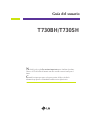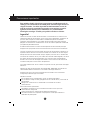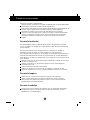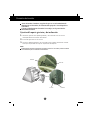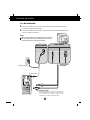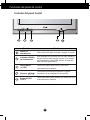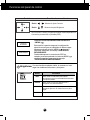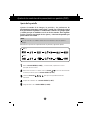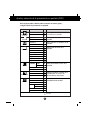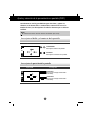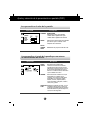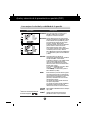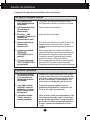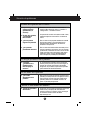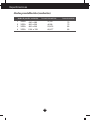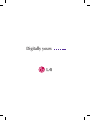N
o olvide leer la sección Precauciones importantes antes de utilizar el producto.
Conserve el CD de la Guía del usuario en un sitio accesible como referencia para el
futuro.
C
onsulte la etiqueta que aparece en la parte posterior del disco y facilite la
información que aparece a su distribuidor cuando necesite algún servicio.
Guía del usuario
T730BH/T730SH

E1
Esta unidad se diseñó y fabricó para proporcionar seguridad personal; sin
embargo, el uso inadecuado de la unidad puede causar descargas eléctricas o
riesgo de incendios. Con el fin de permitir un funcionamiento correcto de
todas las opciones de seguridad incorporadas en este monitor, respete las
siguientes normas básicas para su instalación, uso y mantenimiento.
Manténgalo en un lugar accesible para posibles consultas en el futuro.
Seguridad
Utilice únicamente el cable de alimentación suministrado con la unidad. Si va a
utilizar otro cable de alimentación que no suministre el proveedor, asegúrese de
que ese cable cumple las certificaciones establecidas por los estándares
nacionales correspondientes. Si el cable de alimentación tiene algún defecto,
póngase en contacto con el fabricante o con el servicio de reparación autorizado
más próximo para obtener otro.
El cable de alimentación se utiliza como dispositivo de desconexión principal.
Asegúrese de que puede tener acceso fácilmente al enchufe tras la instalación.
Conecte el monitor únicamente al tipo de fuente de alimentación indicada en las
especificaciones de este manual o enumerada en el monitor. Si no está seguro
del tipo de fuente de alimentación del que dispone, consulte con su distribuidor.
Las tomas de corriente de CA y los cables de extensión sobrecargados, así como
los cables de alimentación desgastados y los enchufes rotos son peligrosos.
Pueden ser la causa de descargas o incendios. Llame al técnico del servicio de
mantenimiento para sustituir estos componentes.
Las manos deben estar secas cuando se sujete el enchufe, para evitar descargas
eléctricas.
No dañar el cable de alimentación desmontándolo, doblándolo, tirando de él o
calentándolo. Podría ocasionarse un incendio o descargas eléctricas.
Asegúrese de que el enchufe está totalmente insertado. Unas conexiones
inseguras pueden dar lugar a incendios.
No abra el monitor:
En el interior no hay componentes que el usuario pueda reparar.
En el interior el voltaje es alto y peligroso incluso cuando no hay suministro de
alimentación.
Póngase en contacto con su distribuidor si el monitor no funciona
correctamente.
Para evitar lesiones personales:
No coloque el monitor en una estantería inclinada a menos que esté
correctamente asegurada.
Utilice únicamente un lugar recomendado por el fabricante.
No intente deslizar una superficie con pequeñas ruedas por umbrales ni
alfombras de pelo tupido.
Precauciones importantes

E2
Precauciones importantes
Para evitar incendios u otros peligros:
Apague siempre el monitor si va a dejar la habitación por un tiempo prolongado.
Nunca deje el monitor encendido cuando salga de casa.
Evite que los niños arrojen o metan objetos por las aberturas del receptáculo del
monitor. Algunas piezas internas emiten niveles de voltaje peligrosos.
No añada accesorios que no hayan sido diseñados para este monitor.
Durante una tormenta eléctrica o cuando vaya a dejar el monitor desatendido
durante un período de tiempo extenso, desenchúfelo de la toma de pared.
No acerque dispositivos magnéticos como imanes o motores al tubo de
imagen.
Durante la instalación
No coloque objetos sobre el cable de alimentación ni los pase por encima del
mismo; no coloque el monitor en un lugar donde el cable de alimentación pueda
resultar dañado.
No utilice este monitor cerca del agua como en una bañera, un lavabo, un
fregadero, una pila de lavado, en suelo mojado o cerca de una piscina.
Los monitores incluyen aberturas de ventilación en el receptáculo para permitir la
expulsión del calor generado durante el funcionamiento. En caso de bloqueo de
estas aberturas, el calor acumulado puede causar fallos o incluso incendios. Por lo
tanto, NUNCA:
Bloquee las ranuras de ventilación inferiores colocando el monitor en una cama,
un sofá, una alfombra, etc.
Coloque el monitor en un receptáculo cerrado a menos que disponga de
ventilación adecuada.
Cubra las aberturas con tela u otro material.
Coloque el monitor cerca o encima de un radiador o una fuente de calor.
No instale el monitor en una zona con polvo. Podría ocasionarse un incendio.
Durante la limpieza
Desenchufe el monitor antes de limpiar la superficie de la pantalla.
Utilice un paño ligeramente húmedo (no mojado). No utilice un aerosol
directamente en la pantalla del monitor ya que un exceso de pulverización
puede provocar descargas eléctricas.
Durante el embalaje
No tire la caja ni los materiales de embalaje. Son un contenedor idóneo para
transportar la unidad. Cuando traslade la unidad a otra ubicación, vuelva a
embalarla en su material original.

E3
Conexión del monitor
Pestillo
Antes de instalar el monitor, asegúrese de que no se está suministrando
alimentación ni al monitor, ni al sistema del equipo ni a otros dispositivos
conectados.
Coloque cuidadosamente el monitor boca abajo, con la parte inferior
mirando hacia usted.
Fijación del soporte giratorio y de inclinación
1. Alinee los ganchos del soporte giratorio y de inclinación con las ranuras
correspondientes de la base del monitor.
2. Inserte los ganchos en las ranuras.
3. Deslice el soporte giratorio y de inclinación hacia la parte anterior del monitor
hasta que los pestillos encajen en la posición de bloqueo.
NOTA
Esta ilustración muestra el modelo de general de conexión. Su monitor puede ser distinto
a los elementos que se muestran en la ilustración.
Gancho
Ranura
Gancho

E4
Conexión del monitor
Uso del ordenador
1. Conecte el cable de señal. Una vez conectado, apriete los tornillos de ajuste
manual para asegurar la conexión.
2. Conecte el cable de alimentación a una toma de alimentación apropiada de fácil
acceso y próxima al monitor.
Adaptador para Mac
Para Apple Macintosh es necesario un adaptador de
enchufe independiente para cambiar el conector D-sub VGA
de alta densidad de 15 patillas (3 filas) del cable
suministrado por un conector de 15 patillas y 2 filas.
Tipo de toma de pared *
NOTA
Esta es una representación simplificada de la parte trasera.
Esta vista trasera es la de un modelo general; su monitor
puede ser distinto de la vista que se muestra.
Tipo de toma de PC *
PC
MAC
Cable de alimentación
Cable de señal
Tipo unido*
Tipo sin unión*
* Varía en función
del modelo.

Control Función
E5
Funciones del panel de control
Controles del panel frontal
Botones
Utilice estos botones para cambiar o ajustar
elementos de la presentación en pantalla.
Botón MENU
(o OSD)
Utilice este botón para entrar o salir de la
presentación en pantalla.
Este indicador se enciende con luz azul cuando el
monitor funciona de manera normal. Si el monitor
se encuentra en modo DPM (ahorro de energía)
este indicador parpadeará.
Indicador (DPMS)
de alimentación
Utilice este botón para encender o apagar el monitor.
Botón de
alimentación
Utilice este botón para realizar una selección en la
presentación en pantalla.
Botón SELECT
(o SET)

E6
Control Función de acceso directo
Las funciones Contrast y Brightness también están disponibles en
el menú de presentación en pantalla (OSD).
Botón
Botón
Muestra el ajuste Contrast
Muestra el ajuste Brightness
Funciones del panel de control
Brightview
Este modo es adecuado para utilizar
documentos como los de tratamiento de texto
u hojas de cálculo.
TEXT
Este modo es el mejor modo para ver DVD o
imágenes fijas con un fondo oscuro o para
jugar.
MOVIE
Este modo es para ver ilustraciones o
imágenes con alta resolución.
PHOTO
La pantalla vuelve al modo normal.
NORMAL
MODO ENTORNO
Con esta función se optimiza el brillo, el contraste o el color
según las condiciones del entorno y los ajustes.
CONTROLES BLOQUEADOS/DESBLOQUEADOS
: MENU y
Esta función le permite asegurar la configuración
actual de control para no cambiarla sin darse cuenta.
Mantenga pulsado el botón MENU y durante 5
segundos: aparecerá el mensaje "CONTROLES
BLOQUEADOS".
Puede desbloquear los controles de OSD en
cualquier momento pulsando los botones MENU y
durante 5 segundos: aparecerá el mensaje
"CONTROLES DESBLOQUEADOS".
CONTROLES
BLOQUEADOS
CONTROLES
DESBLOQUEADOS

E7
Ajuste de los controles de la presentación en pantalla (OSD)
Ajuste de la pantalla
Ajustar el tamaño de la imagen, la posición y los parámetros de
funcionamiento del monitor resulta rápido y sencillo con el sistema de control
de la presentación en pantalla. A continuación se muestra un ejemplo rápido
y sencillo para que se familiarice con el uso de los controles. En la siguiente
sección se muestra un ejemplo de los ajustes y selecciones disponibles que
puede realizar con el OSD.
Para efectuar ajustes en la presentación en pantalla, siga estos pasos:
Pulse el botón MENU (o OSD) y, a continuación, aparecerá el menú
principal del menú OSD.
Para tener acceso a un control, utilice el botón o . Una vez seleccionado
el icono que desee, pulse el botón SELECT (o SET).
Utilice los botones para ajustar el grado deseado del
elemento.
Acepte los cambios con el botón SELECT (o SET).
Salga del OSD con el botón MENU (o OSD).
NOTA
Deje que el monitor se estabilice durante al menos 30 minutos antes de ajustar la
imagen.
Caso 1
Caso 2

E8
Ajuste y selección de la presentación en pantalla (OSD)
En la siguiente tabla se indican todos los menús de control, ajuste y
configuración de la presentación en pantalla.
Menú principal
Submenú Referencia
Para ajustar el brillo y el
contraste de la pantalla
Luminosidad
Contraste
LUMINOSIDAD/
CONTRASTE
POSICIÓN
Posición V
Posición H
TAMAÑO
Tamaño V
Tamaño H
DIMENSIÓN
Inclinación
Efecto Barril
Balance de Cojín
Paralelogramo
Trapezoide
Esquina H
Esquina Alta
Esquina Baja
COLOR
PREDEF
6500K
9300K
Temp
R/V/A(color de usuario)
DISPOSICIÓN
Nivel Vídeo
Idioma
Hora de OSD
ESPECIAL
Desimantar
Recuperar
Reajuste
Moire Moire H
Moire V
Convergencia
Pureza
Para ajustar la posición de la
pantalla
Para ajustar el tamaño de la
pantalla
Para ajustar la forma de la
pantalla
Para personalizar el color de la
pantalla
Para personalizar el estado de la
pantalla para un entorno de
funcionamiento del usuario
Para mejorar la claridad y
estabilidad de la pantalla
: ajustable

E9
Ajuste y selección de la presentación en pantalla (OSD)
Anteriormente se trató el procedimiento para seleccionar y ajustar un
elemento con el sistema OSD. A continuación se enumeran los iconos, los
nombres de icono y las descripciones de todos los elementos que se muestran
en Menu.
Ajuste OSD Descripción
LUMINOSIDAD CONTRASTE
POSICIÓN
Luminosidad
Para ajustar el brillo de la pantalla.
Contraste
Para ajustar el contraste de la pantalla.
Posición V
Para mover la imagen hacia arriba o
hacia abajo.
Posición H
Para mover la imagen hacia arriba o
hacia abajo.
Para ajustar el brillo y el contraste de la pantalla
Para ajustar la posición de la pantalla
Ajuste OSD Descripción
NOTA
El orden de los iconos varía en función del modelo. (E9 ~E12)

E10
Ajuste y selección de la presentación en pantalla (OSD)
TAMAÑO
Tamaño V
Para ajustar la altura de la imagen.
Tamaño H
Para ajustar el ancho de la imagen.
Para ajustar el tamaño de la pantalla
Ajuste OSD Descripción
Para ajustar la forma de la pantalla
Ajuste OSD Descripción
Inclinación
Para corregir la rotación de la imagen.
Efecto Barril
Para corregir la forma cóncava o convexa
de la imagen.
Balance de Cojín
Para corregir el equilibrio de la forma de
ambos laterales.
Paralelogramo
Para ajustar correctamente un desvío de
la imagen.
Trapezoide
Para corregir la distorsión geométrica.
Esquina H
*
Esquina Alta
*
Esquina Baja
*
Para corregir una distorsión irregular de la
imagen mostrada.
*
Esta función sólo está disponible para los
modelos designados.
8

E11
Este elemento se utiliza para
seleccionar el nivel de la señal de
entrada del monitor. El nivel normal
utilizado en la mayoría de PC es 0,7V.
Si de repente la pantalla se pone en
blanco o se vuelve borrosa, seleccione
1,0V e inténtelo de nuevo.
Para seleccionar el idioma en el que
aparecerán los nombres de los
controles. Los menús de OSD están
disponibles en 12 idiomas: inglés,
alemán, francés, español, italiano,
sueco, finlandés, portugués, coreano,
chino,ruso y polaco.
Establezca el tiempo de OSD, p. ej. la
cantidad de tiempo que un menú se
mostrará en pantalla antes de cerrarse
automáticamente. Ajuste el tiempo a 5,
10, 20, 30 ó 60 segundos.
NIVEL
VíDEO
IDIOMA
HORA DE
OSD
Ajuste y selección de la presentación en pantalla (OSD)
COLOR
PREDEF
TEMP
ROJO
VERDE
AZUL
PREDEF
TEMP
ROJO
VERDE
AZUL
6500K/ 9300K
Seleccione el color de la pantalla.
• 6500K: blanco ligeramente rojizo.
• 9300K: blanco ligeramente azulado.
Seleccione la temperatura de la pantalla
que desee: rojiza o azulada, o bien
cualquier color intermedio.
Establezca sus propios niveles de color.
Para personalizar el color de la pantalla
Ajuste OSD Descripción
Para personalizar el estado de la pantalla para un entorno
de funcionamiento del usuario
Ajuste OSD Descripción

E12
Ajuste y selección de la presentación en pantalla (OSD)
Para mejorar la claridad y estabilidad de la pantalla
DESIMANTAR
RECUPERAR
REAJUSTE
MOIRE
CONVER-
GENCIA
*
PUREZA*
Para desmagnetizar manualmente la
pantalla y evitar que se muestren
imágenes o colores incorrectos.
Puede utilizar esta función para volver a
cargar los parámetros modificados para el
funcionamiento de la pantalla tal y como
los especificó el usuario tras la compra.
Posición, Tamaño, Efecto Barril,
Trapezoide (estas opciones recuperadas
pueden variar en función del modo
seleccionado: Preset, User o New).
Si no desea recuperar esta configuración
modificada para el monitor, utilice el
botón para seleccionar CANCELAR
y, a continuación, pulse el botón SELECT
(o SET).
Recupera todos los valores de
configuración predeterminados de fábrica
excepto "IDIOMA": Luminosidad,
Contraste, Inclinación, Color 9300K, Nivel
Vídeo, Hora de OSD, Moire (estas
opciones de restablecimiento pueden
variar en función del modo seleccionado:
Preset, User o New).
Si no desea restablecer el monitor, utilice
el botón para seleccionar
CANCELAR y, a continuación, pulse el
botón SELECT (o SET).
Este elemento le permite reducir el grado
de muaré. (El muaré es la consecuencia
de las interferencias de la línea de barrido
horizontal con la pantalla de puntos
periódica.) Generalmente se encuentra
desactivado (H:0/V:0).
Los ajustes de muaré pueden afectar al
enfoque de la pantalla.
Los ajustes de muaré pueden debilitarse
ligeramente mientras la función de
reducción de muaré se encuentra activa.
Para ajustar la distribución de los campos
rojo y azul.
Utilícelo para ajustar la pureza de la
pantalla si el color es poco uniforme.
Ajuste OSD Descripción
*
Esta función sólo está disponible para
los modelos designados.
8

E13
La pantalla parpadea.
No aparece ninguna imagen
Solución de problemas
Compruebe lo siguiente antes de llamar al servicio técnico.
❐ ¿Está conectado el
cable de alimentación
del monitor?
❐ ¿Está encendida la luz
del indicador de
alimentación?
❐ El monitor, ¿está
encendido y muestra el
indicador de
alimentación en azul?
❐ ¿Está el indicador de
alimentación
parpadeando?
❐ ¿Aparece el mensaje
"FUERA DE
FRECUENCIA" en la
pantalla?
❐ ¿Aparece el mensaje
"AUTO DIAGNÓSTICO"
en la pantalla?
• Compruebe si el cable de alimentación está
correctamente conectado a la toma de corriente.
• Pulse el botón de alimentación.
• Ajuste el brillo y el contraste.
• Si el monitor se encuentra en modo de ahorro de
energía, pruebe a mover el ratón o a pulsar
cualquier tecla del teclado para que aparezca la
pantalla.
• Este mensaje aparece cuando la señal del PC
(tarjeta de vídeo) se encuentra fuera del intervalo
de frecuencias horizontal y vertical del monitor.
Consulte la sección 'Especificaciones' de este
manual y vuelva a configurar el monitor.
• Este mensaje aparece cuando el cable de señal
que une el PC al monitor no está conectado.
Compruebe el cable de señal y vuelva a intentarlo.
❐ La frecuencia vertical,
¿es menor que 70 Hz?
o ¿su monitor está
establecido en modo
entrelazado?
❐ ¿Hay algún material
magnético, como un
adaptador o una línea
de alto voltaje, cerca
del monitor?
❐ ¿Escucha el sonido
"~ding" cuando el
monitor parpadea?
•
Establezca la frecuencia vertical en 72 Hz o más y
consulte el manual de usuario de la tarjeta de vídeo
para obtener instrucciones acerca de cómo activar
el modo no entrelazado. (Puede establecer esta
opción en el icono Display del panel de control.)
•
Coloque los orígenes magnéticos, como los
adaptadores de alimentación, los altavoces o las
líneas de alto voltaje, lejos del monitor.
•
Utilice la función normal de desmagnetización. Esta
función despeja la pantalla y reduce el desenfoque
que puede tener lugar debido al campo magnético
que la rodea. Es posible que la pantalla parpadee
durante 5 segundos acompañada de un sonido
"~ding".

E14
Se ven ondas en la pantalla.
La imagen permanece en la pantalla.
El color de la pantalla no es normal.
¿Instaló el controlador del monitor?
Solución de problemas
❐ La pantalla, ¿muestra
una decoloración
generalizada (16
colores)?
❐ El color de la pantalla,
¿es inestable o
monocromo?
❐ ¿Ve unos puntos
negros en la pantalla?
❐ ¿Ve la pantalla
parcialmente borrosa?
• Establezca el fondo de color en 256 colores o
superior: utilice 'Panel de control' -> 'Pantalla' ->
'Configuración' -> 'Paleta de colores'.
• Compruebe la conexión del cable de señal. O bien,
extraiga la tarjeta de vídeo del PC e insértela de
nuevo.
• Esto se debe a una pequeña cantidad de material
fluorescente extraño o anormal adherido a la
máscara durante la fabricación. No afecta al
rendimiento del producto.
• Esto se debe a las interferencias causadas por los
campos magnéticos del entorno como los creados
por altavoces, estructuras de acero o líneas de alto
voltaje colocados cerca del monitor. Aleje dichos
materiales y utilice el icono DESIMANTAR del
menú de ajuste en pantalla para estabilizarla.
❐ La imagen,
¿permanece en la
pantalla incluso
cuando apaga el
monitor?
• Un envejecimiento prematuro de los píxeles del
monitor puede provocar que una única imagen se
muestre de manera prolongada en la pantalla.
Asegúrese de que utiliza un protector de pantalla
para maximizar la vida útil del monitor.
❐ ¿Ve la onda
directamente en la
pantalla?
• Esto ocurre en proporción inversa al enfoque de la
pantalla y la causa puede ser una tarjeta de vídeo o
una frecuencia concreta. Aumente el brillo de la
pantalla y utilice el icono 'MOIRE' del menú de
ajuste en pantalla para ajustarla.
❐ ¿Instaló el controlador
del monitor?
• Asegúrese de que instala el controlador del monitor
desde el CD (o disquete) del controlador del
monitor incluido con el mismo. O bien, descargue
el controlador desde nuestro sitio Web:
http://www.lge.com.

E15
Especificaciones
NOTA
La información de este documento está sujeta a cambios sin previo aviso.
17 pulgadas (16 visibles)
Refracción de 90 grados
Puntos por pulgada de 0,25 mm
Revestimiento antideslumbrante, antirreflejo y antiestático.
Frecuencia Horizontal
30 – 71 kHz (automático)
Frecuencia vertical 50 – 160 Hz (automático)
Forma de entrada TTL independiente, positivo/negativo
Entrada de señal Conector D-Sub de 15 patillas
Forma de entrada
Independiente, analógica RGB, 0.7Vp-p/75 ohm, positivo
Máxima sin parpadeo
VESA 1280 x 1024@ 60Hz
Recomendada VESA 1024 x 768 @ 85Hz
DDC 2B
T730BH T730SH
Encendido ≤ 63W Encendido ≤ 63W
Desconexión automática
≤ 3W
Desconexión automática
≤ 4W
Apagado ≤ 3W Apagado ≤ 4W
Ancho 40,0 cm / 15,75 pulgadas
Alto 40,1 cm / 15,79 pulgadas
Fondo 41,1 cm / 16,18 pulgadas
Peso neto 14,0 kg (30,8 libras)
AC 100-240V 50/60Hz 2,0A
Condiciones de funcionamiento
Temperatura De 0 °C a 40 °C
Humedad De 10 % a 80 % sin condensación
Condiciones de almacenamiento
Temperatura De -20°C a 60 °C
Humedad De 5 % a 90 % sin condensación
Unido( ), separado ( O )
Unido( O ), separado ( )
Tipo de toma de pared o tipo de toma de PC
Tubo de imagen
Sincronismo de
entrada
Entrada de vídeo
Resolución
Plug and Play
Consumo de
alimentación
Dimensiones y
peso (con soporte
giratorio y de
inclinación)
Entrada de alimentación
Condiciones del
entorno
Soporte giratorio y
de inclinación
Cable de señal
Cable de alimentación

E16E16
Especificaciones
Modos preestablecidos (resolución)
Modos de pantalla (resolución)
Frecuencia Horizontal (kHz)
Frecuencia vertical (Hz)
1
2
3
4
640 x 480
800 x 600
800 x 600
1024 x 768
37,50
46,88
53,674
68,677
75
75
85
85
VESA
VESA
VESA
VESA

Digitally yours
-
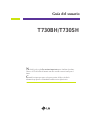 1
1
-
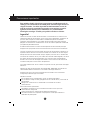 2
2
-
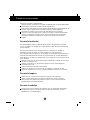 3
3
-
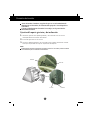 4
4
-
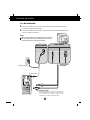 5
5
-
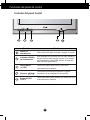 6
6
-
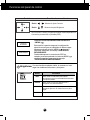 7
7
-
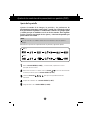 8
8
-
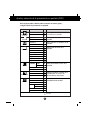 9
9
-
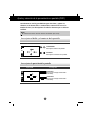 10
10
-
 11
11
-
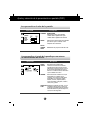 12
12
-
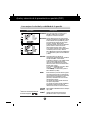 13
13
-
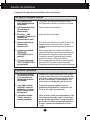 14
14
-
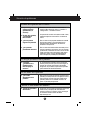 15
15
-
 16
16
-
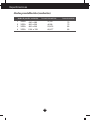 17
17
-
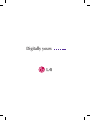 18
18
LG T730SHK Manual de usuario
- Categoría
- Televisores
- Tipo
- Manual de usuario